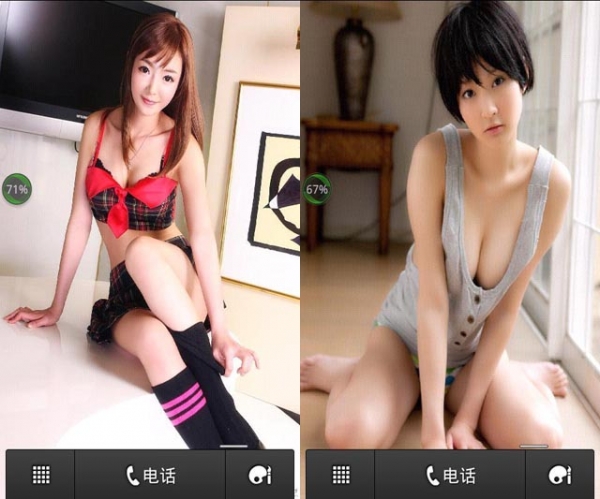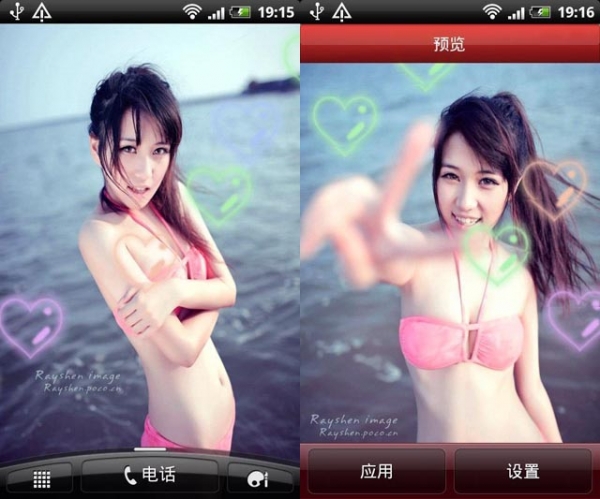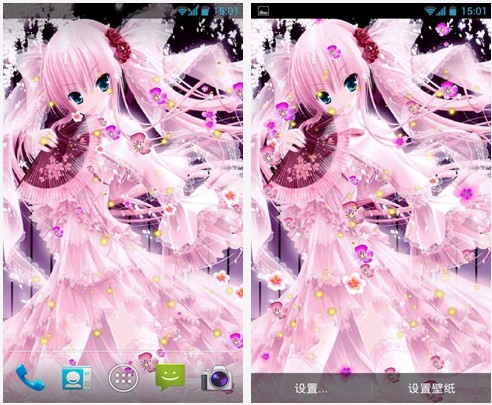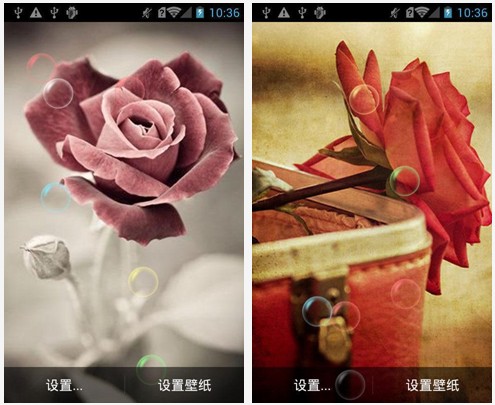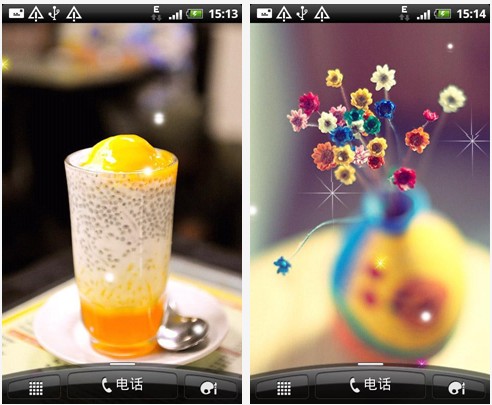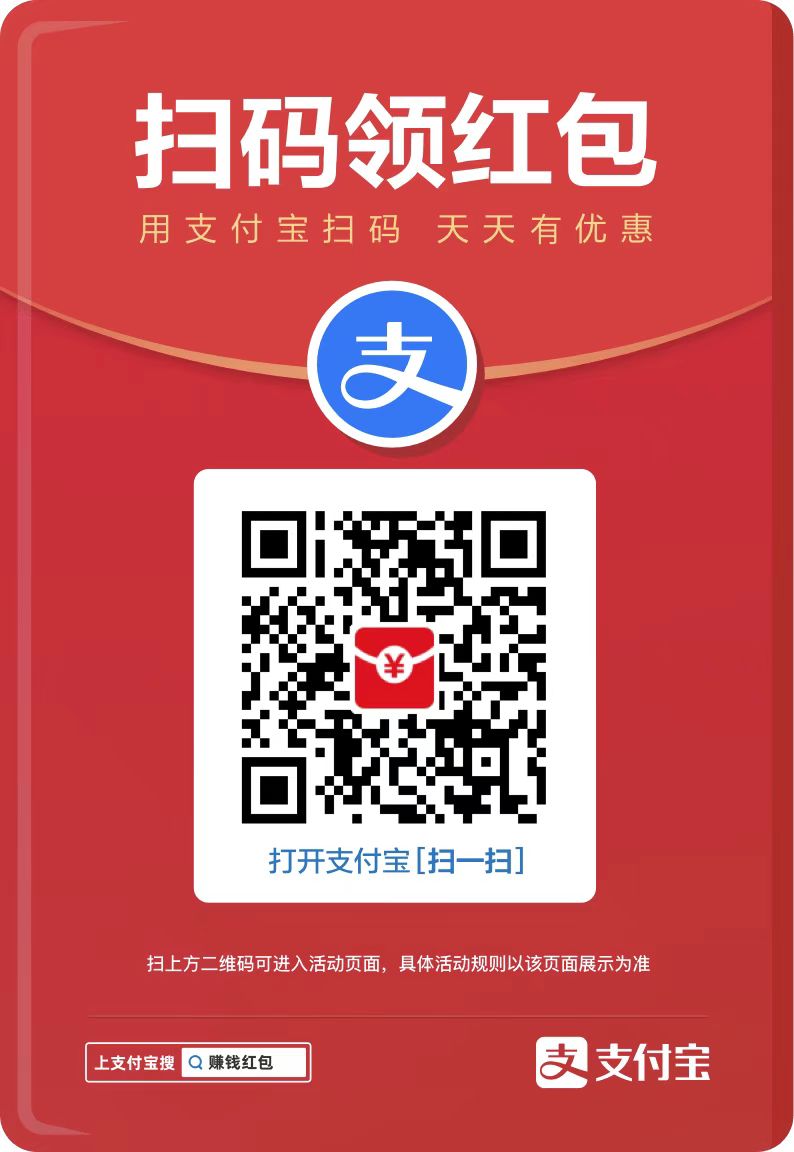ImageMagick能在命令行下创建、编辑和转换图像,支持90多种图像格式。它还可以被多种编程语言(C、C++、Perl、PHP、Python、VBS等等)自由调用。
ImageMagick安装步骤
1、选择目的地位置
确认或根据需要更改ImageMagick的驱动器和路径。在对话框的底部,您将看到空间要求。默认安装路径为“C:\ Program Files \ ImageMagick-version”,其中version是当前版本号。单击“下一步>”继续。
选择开始菜单文件夹
确认或如果需要更改您想要ImageMagick的快捷方式的文件夹。单击“下一步>”继续。
选择其他任务
将显示一个屏幕,其中显示以下大部分或全部选项:
? 创建一个桌面图标
?将应用程序目录添加到系统路径
?将支持的文件扩展名与ImageMagick相关联
?为C和C ++安装开发标头和库
?为草莓Perl安装PerlMagick
?为VBScript,Visual Basic和WSH安装ImageMagickObject OLE控件
默认情况下,选择“创建桌面图标”和“将应用程序目录添加到系统路径”,并取消选择其他选项。选择您喜欢的选项。
请注意,选择“将支持的文件扩展名与ImageMagick相关联”将创建大约50个文件关联,包括常见格式(如JPEG,GIF,PNG,TIFF和PDF)的关联。这些将与适合于显示图像的IMdisplay相关联,但是提供更少。将始终创建ImageMagick的本机格式(例如MIFF)的关联。
当您对选择满意后,单击“下一步>”继续:
准备安装
对话框显示所选的选项。如果您对所选选项不满意,请单击“<返回”返回上一个对话框并进行调整。如果您对选项感到满意并准备安装,请单击“安装”。要中止安装,请单击“取消”。
安装进度
安装期间将显示进度窗口。
最终信息
提供安装后步骤的摘要。它包括您可以运行以确认ImageMagick正在工作的命令的示例,以及一些关于安装的注释,以及在哪里可以找到其他信息。阅读此文件后,单击“下一步>”继续。
完成
默认情况下,选择选项“View index.html”,它将在您单击“完成”后在浏览器中打开ImageMagick的网页的本地副本。单击“完成”退出安装程序。
ImageMagick特色详解:
1、ImageMagick的功能通常从命令行使用,或者您可以使用以您最喜欢的语言编写的程序的功能。从这些接口中选择:G2F(Ada),MagickCore(C),MagickWand(C),ChMagick(Ch),ImageMagickObject(COM +),Magick ++(C ++),JMagick(Java),JuliaIO ),Lua(LuaJIT),NMagick(Neko / haXe),Magick.NET(.NET),PascalMagick(Pascal),PerlMagick(Perl),MagickWand for PHP(PHP),IMagick(PHP),PythonMagick (Ruby)或TclMagick(Tcl / TK)。使用语言界面,使用ImageMagick动态和自动修改或创建图像。
2、ImageMagick利用多个计算线程来提高性能,并可以读取,处理或写入兆,千兆或太赫像素的图像大小。
3、ImageMagick是作为即可运行的二进制发行版提供的免费软件,或作为您可以在开放和专有应用程序中使用,复制,修改和分发的源代码。它是根据Apache 2.0许可证分发的。
4、ImageMagick开发过程确保了稳定的API和ABI。在每个ImageMagick发布之前,我们执行全面的安全评估,包括内存错误和线程数据竞争检测,以防止安全漏洞。